

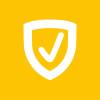

Zodra Safespot op je modem staat, krijg je een sms met een link om de Telenet Safespot-app te installeren. Je kan de app downloaden op je smartphone of tablet vanuit de App store of Google Play store.
Belangrijk: om de Telenet Safespot-app te installeren...
De Telenet Safespot-app geïnstalleerd? Super, dan kan je de Safespot Guard-app installeren op al je toestellen die je onderweg wil beschermen (smartphone, tablet, laptop). Belangrijk: je hebt de Telenet Safespot-app nodig om de Safespot Guard-app te installeren.
1.
Ga in de Safespot-app naar het netwerkscherm en kies het toestel dat je wil beschermen.
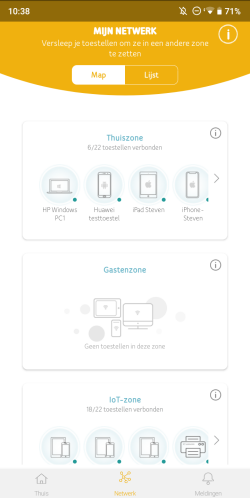
2.
Via Activeer toestel activeer je de Safespot Guard software op je toestel.
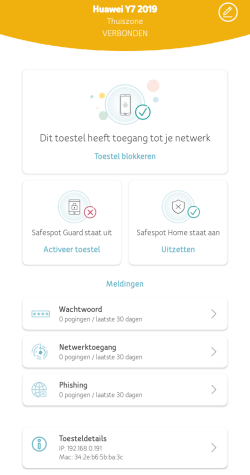
3.
iOS- of Android-toestel? Kies het type bescherming dat je wil gebruiken en klik op Volgende.
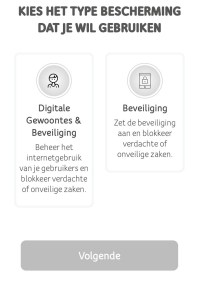
4.
Klik op Deel link en stuur de link naar het toestel dat je wil beschermen.
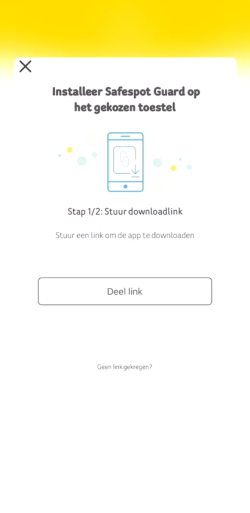
5.
Download Safespot Guard op je toestel vanuit de App store of Google Play store.
Wil je een laptop, PC of ander vast toestel beveiligen? Gebruik dan de link die je van ons hebt gekregen om de Safespot Guard-app te downloaden.
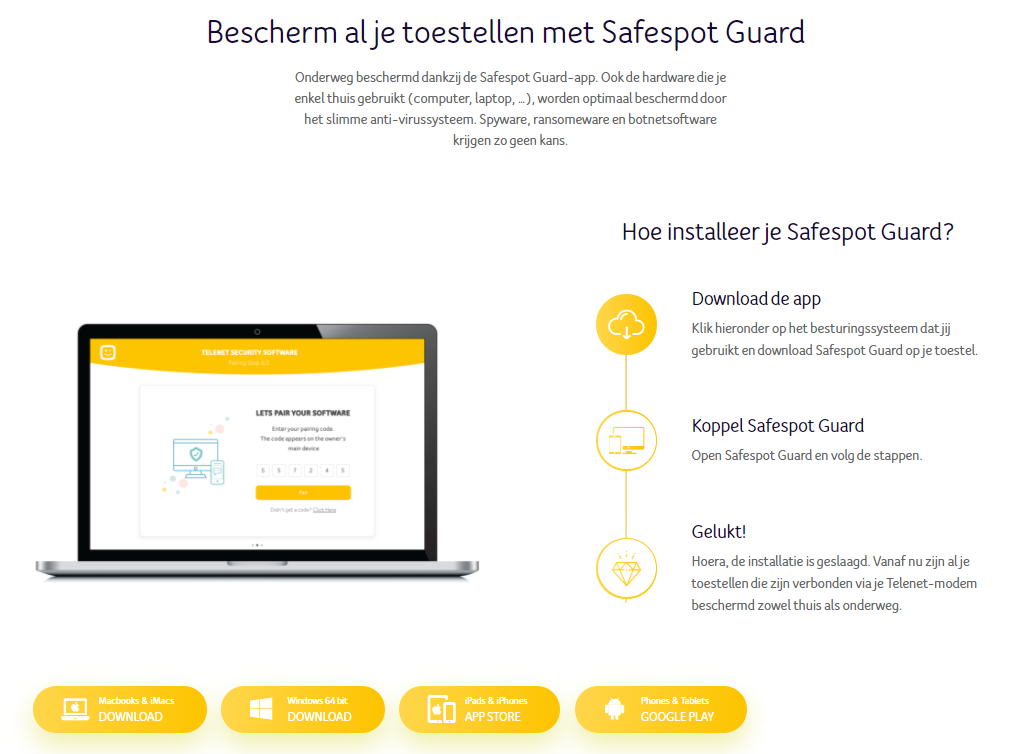
6.
Open opnieuw de Safespot-app en klik op Volgende.
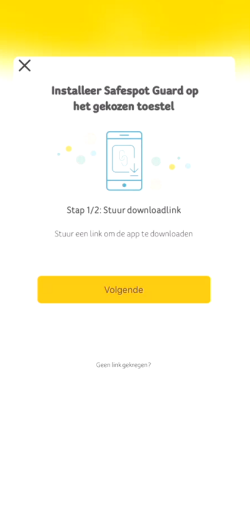
7.
Vraag een activatiecode aan. Die code geef je in op het toestel dat je wil beschermen.
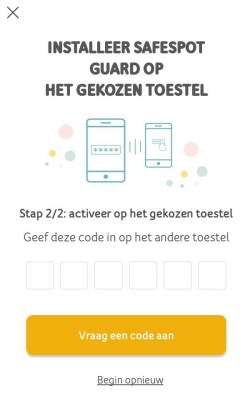
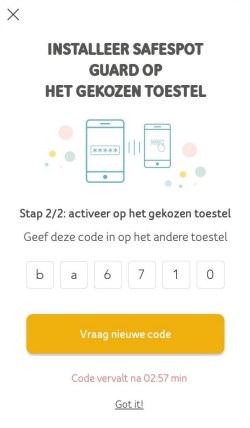
8.
Ga naar de Safespot Guard-app en voeg de code toe.
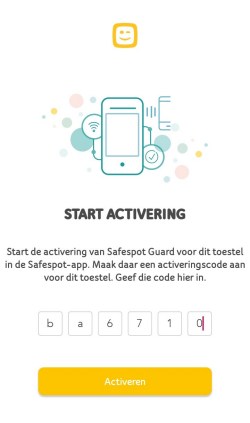
9.
Geef je toestel zelf toestemming om Safeguard te gebruiken.
De toestemming die je moet geven, hangt af van je gekozen beveiliging.
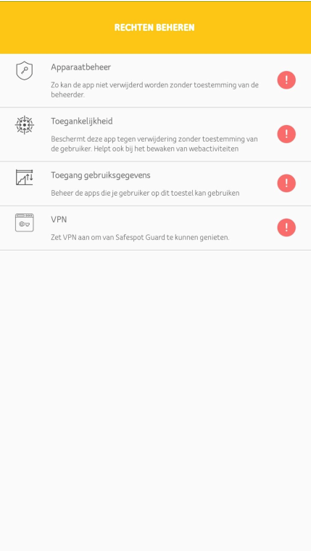
Klik op 'Apparaatbeheer' en kies 'Inschakelen in je instellingen.
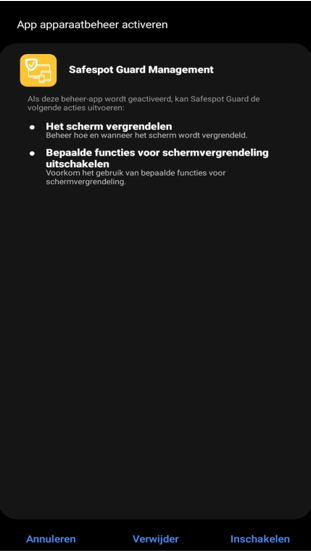
Toegankelijkheid: ga naar 'geïnstalleerde services'.
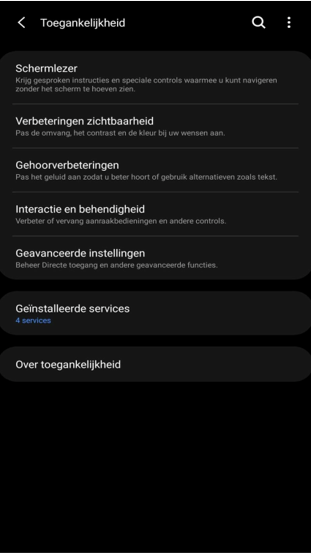
Toegankelijkheid: zet de schuifknop aan en klik op toestaan.
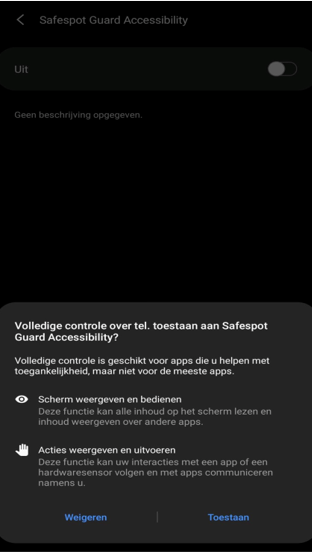
Klik op 'Toegang Gebruiksgegevens' en kies 'Safespot Guard'
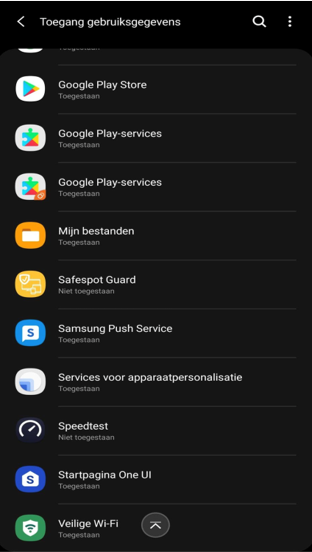
Vink 'Gebruik volgen toestaan' aan.
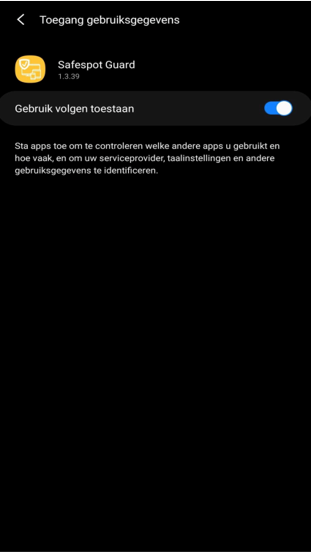
Je krijgt een verbindingsverzoek om toe te staan. Klik op OK.
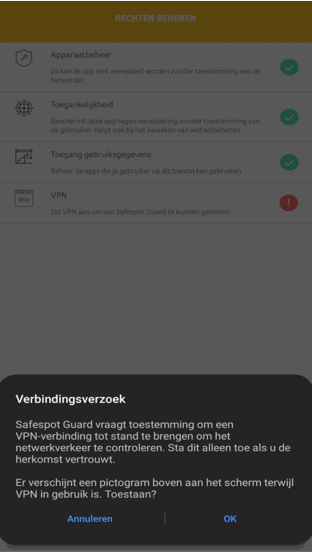
Hoera! Alle instellingen zijn nu in orde en je toestel is beveiligd.
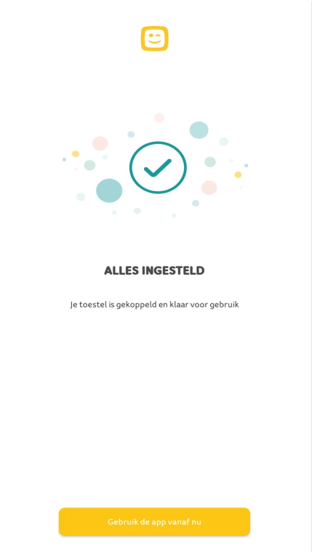
Koos je Digitale gewoontes? Dan zijn die nu zichtbaar.
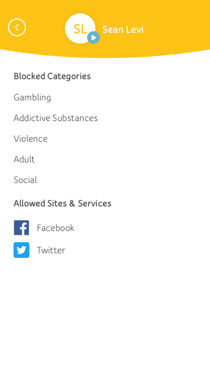
Om Safespot+ te gebruiken, moet je VPN toestaan. Klik op OK.
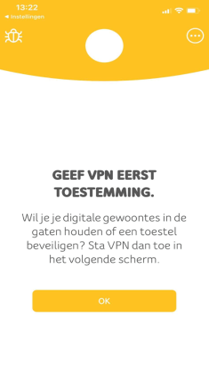
Kies 'Sta toe'.
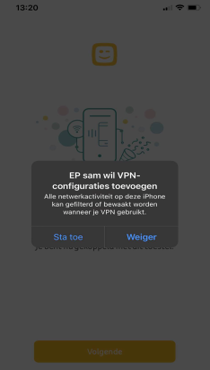
Geef toestemming om berichten te sturen door ook hier 'Sta toe' te kiezen. Klaar!
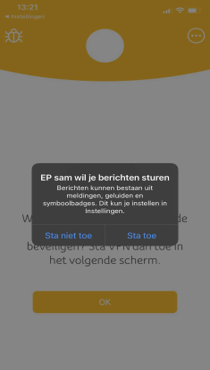
10.
Klaar! Je toestel is vanaf nu overal en altijd beschermd.
Herhaal deze stappen op alle toestellen die je onderweg wil beschermen.
Graag hulp of meer uitleg?


